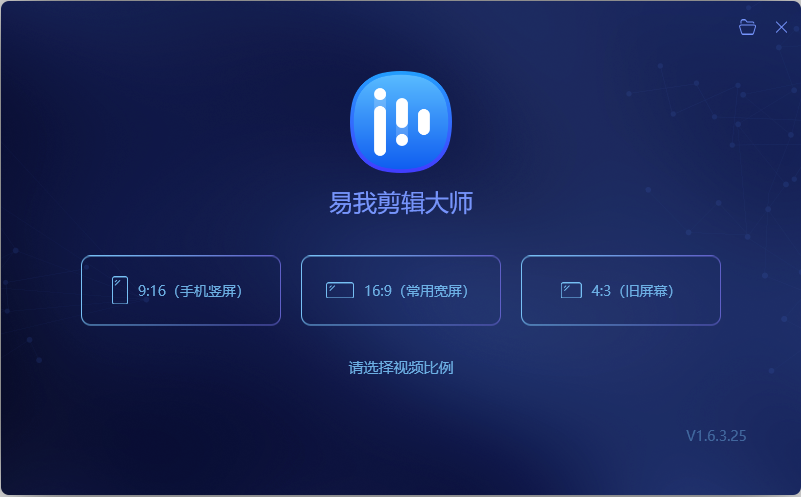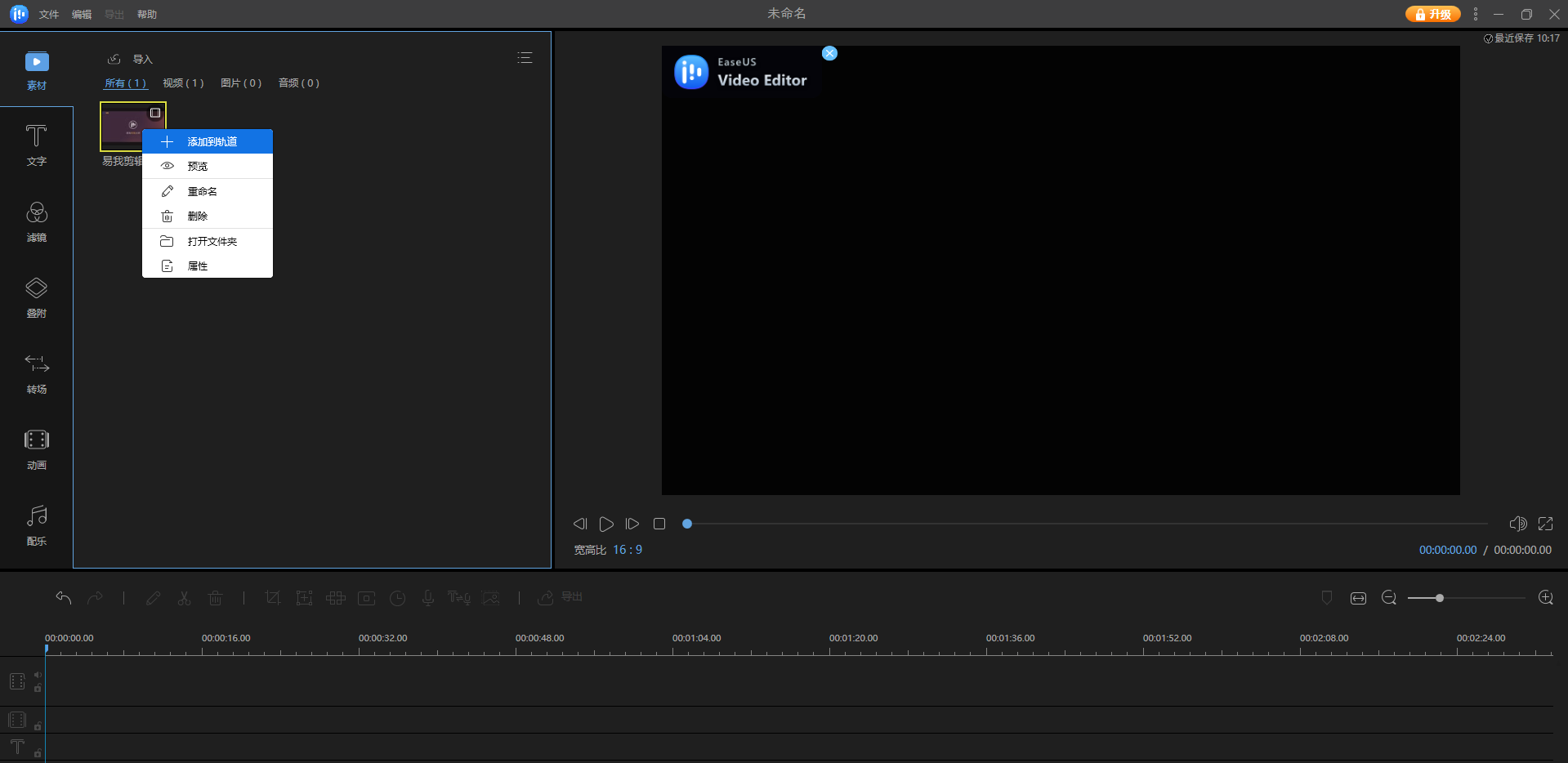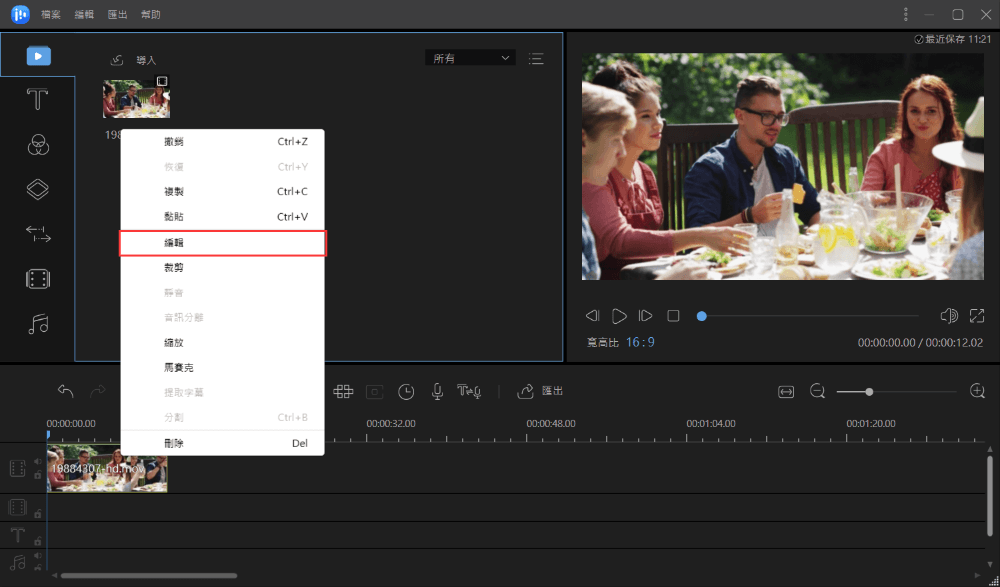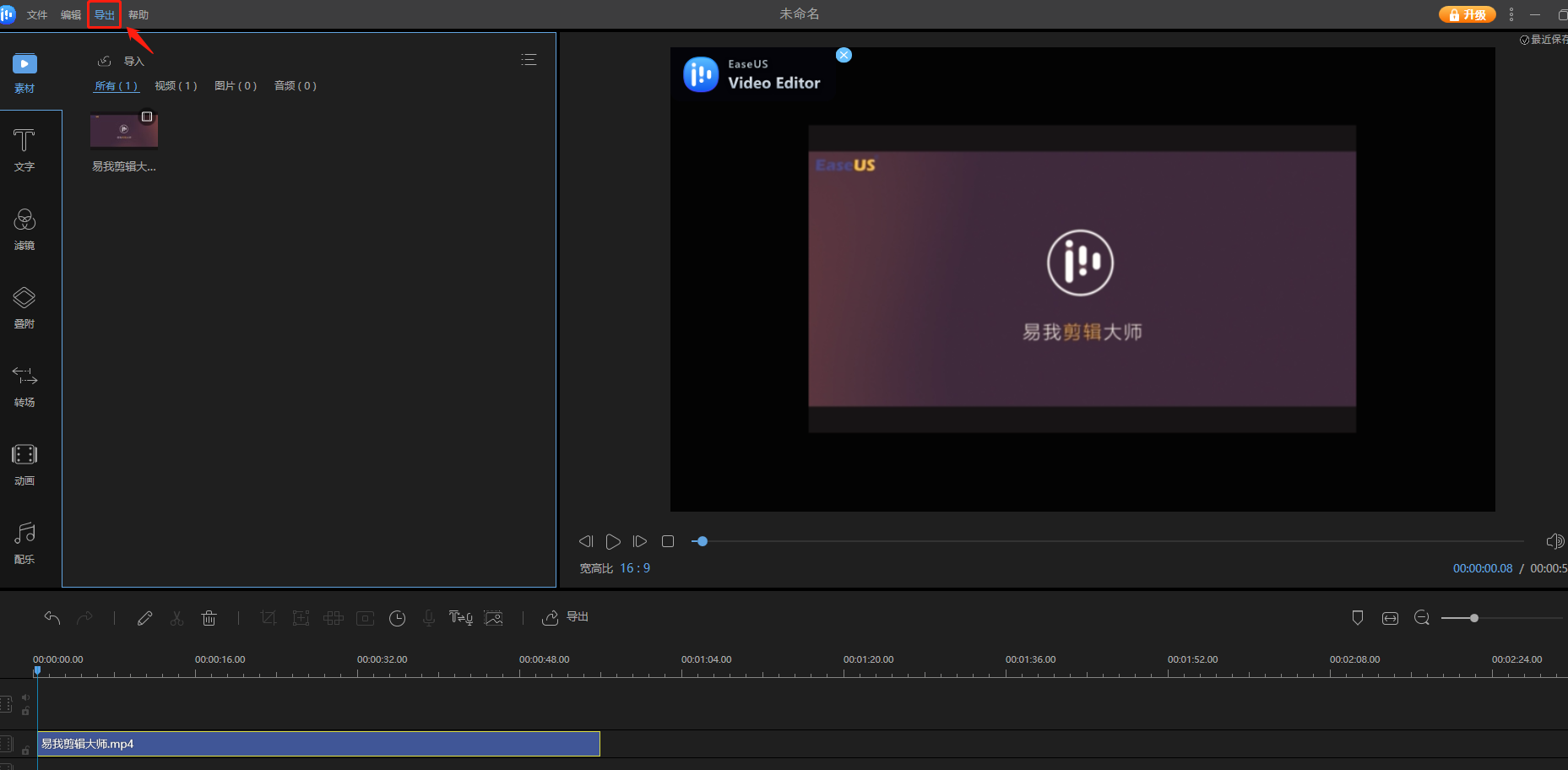最实用的电脑视频剪辑软件合集!别错过!
2022-09-13 10:45:21
编辑:KK
阅读:1224次
电脑视频剪辑软件有没有推荐的?最近跟着朋友在做短视频创作,但是因为经验不够做出来的视频都很一般。经过对比观察以及耐心地研究各种短视频我终于发现自己的短板是在视频剪辑,如果将视频剪辑的通顺,虽然不会大火,但最起码会积攒一些流量。所以有没有朋友可以推荐一款好用的电脑视频剪辑软件?
关于视频剪辑软件,其实市面上有很多。小编我自己也有过一段沉迷做短视频的时期,而通过我自身的体验,不管是免费的还是付费的,大部分体验都很差。要么是语音识别效果不理想,要么是视频滤镜和叠加效果很差,要么就是时间轴对不齐,需要大量手动调节。针对这一情况我也请教过专业的人士,接下来小编就给大家推荐几款操作起来比较简单的电脑视频剪辑软件,有需要的小伙伴可以自行(下载)使用。
软件一:iMovie(Mac专用)
iMovie是苹果旗下的视频剪辑软件,用户可以在iPhone或者iPad上进行编辑,然后转到Mac上继续完成。它可以创建影片项目并添加照片图库中的视频和照片,也可以将视频和照片导入到iMovie中。
软件二:Adobe Premiere(Pr)
Adobe Premiere是一款很常用的视频编辑软件,它编辑的画面质量比较好,而且还有着较好的兼容性,以与Adobe公司推出的其他软件相互协作。目前这款软件广泛应用于广告制作和电视节目制作当中,提供了采集、剪辑、调色、美化音频、字幕添加、输出、DVD刻录等一整套流程,非常的全面。
软件三:win10自带视频工具
在Windows10桌面的左下角,我们在搜索框里输入“视频编辑器”,就会快速找到这款应用,鼠标点击打开软件;进入到视频编辑界面,如果你是第一次使用,这里空空如也,想要剪辑新的视频,需要先点击【新建视频项目】。此时你会发现整个界面非常清爽简洁,没有密密麻麻的按钮,左边是素材区,右边是预览区,下方是时间线。导入需要编辑的视频,从素材区把视频拖到剪辑区,接下你就可以对视频进行裁剪、添加滤镜、字幕、转场、3D效果等操作了!
软件四:易我剪辑大师
最后小编推荐的便是易我剪辑大师这款软件,不管你是在职还是读书,又或者是自由职业,只要你有视频剪辑的需求,那么利用该软件就能轻而易举的实现。易我剪辑大师用于剪辑、切割、合并、旋转、混合视频剪辑、可置入各种效果、选择加快/放慢视频播放速度并拥有其他您意想不到的功能。使用后你甚至会觉得很好玩,还能收获不少东西,学会了剪辑这项技能还是不错的!
下面将整体介绍易我剪辑大师的操作步骤,带领大家迅速了解易我剪辑大师的基本功能。
步骤 1. 启动易我剪辑大师(EaseUS Video Editor)
软件提供4:3或16:9两种显示模式选择。请根据您原始影片的宽高比或上传到的网站选择正确模式。
步骤 2. 导入影片
界面上有5个选项卡。请先导入要编辑的影片,将文本/滤镜/垒附/转场应用到影片。如果是第一次安装并执行程序,可以通过逐步提示学习使用基本的功能。
步骤 3. 加入轨道
从媒体库中拖拽影片到时间轴。或者,右键单击「素材」中的影片,然后选择「添加到轨道」。
步骤 4. 编辑影片
右键单击影片,然后选择「编辑」。
开始分割、修剪、加速、旋转、添加水印或增强影片片段。
步骤 5. 导出影片
单击工具栏中的「导出」。
究竟哪款电脑视频剪辑软件好用,相信经过上文的介绍大家都有了个大概的理解。我们可以根据自己的实际需求进行选择相应的数据恢复软件/工具。不过在小编看来,还是建议大家使用方法四的软件,适合新手,也有多样的特效功能,可以满足大家做视频时的多重需要。
温馨提示:本文由易我科技网站编辑部出品转载请注明出处,违者必究(部分内容来源于网络,经作者整理后发布,如有侵权,请立刻联系我们处理)
标签: